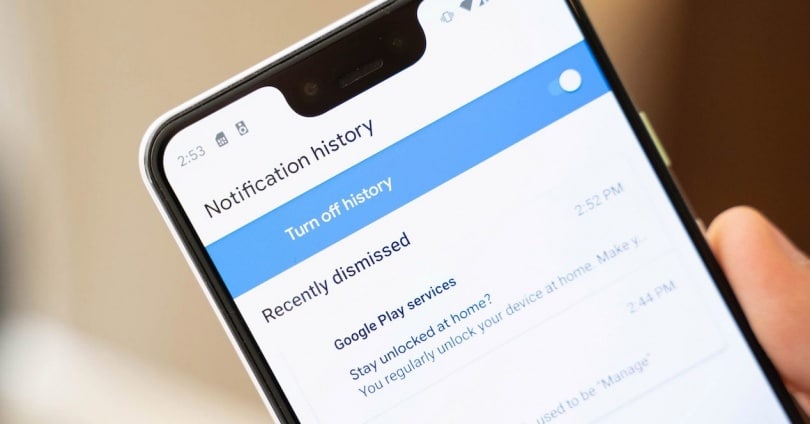
Neustále přijímat oznámení na mobilu nás může přivést k šílenství, ale ještě víc je nedokáže odstranit z ovládacího centra našeho telefonu. V této příručce uvádíme všechny možnosti deaktivace systémových oznámení na vašem počítači Android zařízení.
Velkým problémem, pokud jde o úpravy způsobu, jakým chceme přijímat oznámení, je to, že Android není jednotný ve všech zařízeních, protože každý výrobce používá vlastní vrstvu přizpůsobení. Ačkoli se však trasy nazývají odlišně, obvykle jsou prakticky stejné, takže během procesu byste neměli narazit na velké problémy.
Co jsou toastová oznámení?
Oznámení, která dostáváme do telefonu, lze rozdělit do dvou segmentů. První jsou aplikace nainstalované uživatelem, jako je WhatsApp, facebook a podobně, jejich mazání je stejně jednoduché jako vstup do nabídky oznámení v části Aplikace v aplikaci nastavení vašeho mobilního telefonu.
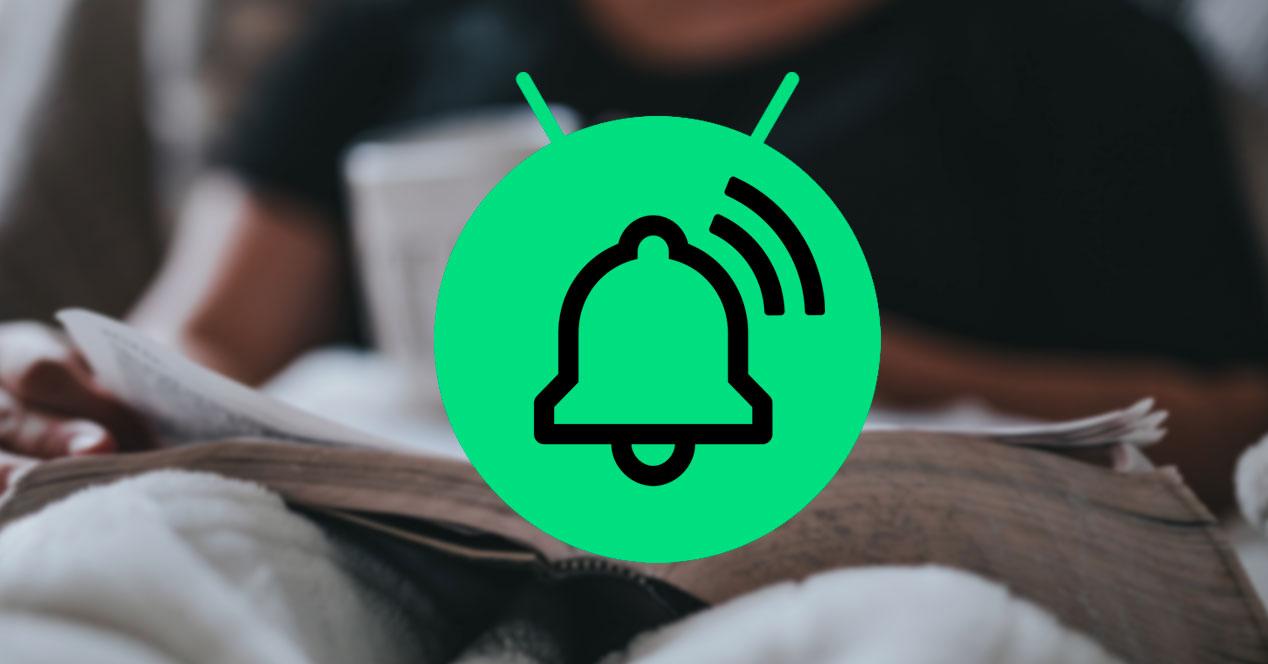
Na druhou stranu se odkazuje na následující sadu aplikací systémová oznámení varují před tím, co se děje s mobilem. Mezi nejběžnější v tomto posledním segmentu může patřit oznámení „baterie je plně nabitá“, „snímek obrazovky pořízen“, „aktualizace je připravena k instalaci“, „stahování bylo dokončeno“, „režim Do not Rušení je aktivní “a podobně.
Právě tato sada oznámení je obvykle nejsložitější konfigurovat.
Jak je vypnu?
Existuje několik způsobů, jak eliminovat oznámení Android z mobilu protože k jejich ukončení můžeme použít externí aplikaci, projděte si aplikaci nastavení nebo to udělejte ze samotného oznamovacího centra.
Z oznamovacího centra
Nejnovější verze Android umožňuje konfigurovat oznámení, a to jak z aplikací, tak ze systému, ze samotného přijatého oznámení. V závislosti na vrstvě přizpůsobení, na které pracujete, budete muset v přijatém upozornění posunout a držet mírně doleva nebo doprava.
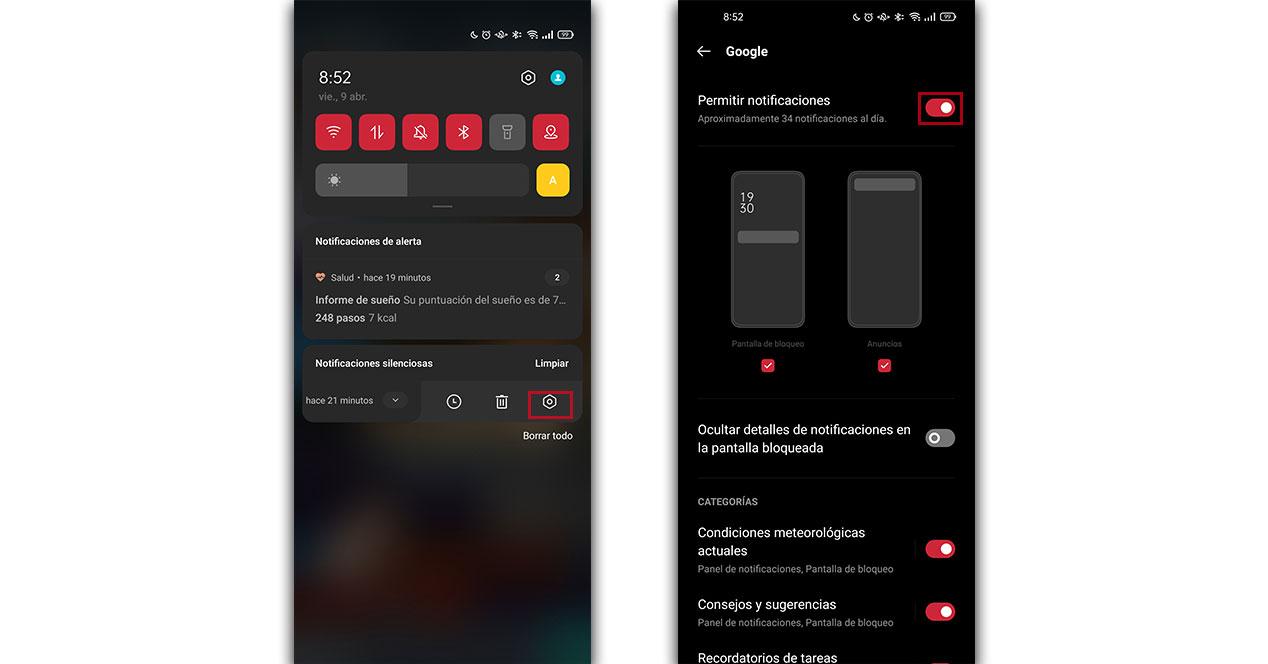
Zde se objeví 3 ikony, jedna s hodinami sloužícími ke zpoždění výstrahy, další se symbolem koše, který jej smaže, a další se zařízením, které umožňuje přístup k nastavení oznámení . Když obdržíte upozornění ze samotného systému, můžete si vybrat, která z nich chcete dostávat a která nikoli, nebo zabránit zobrazování žádných.
Prochází nastavení mobilních zařízení
Možnost vypnout tato upozornění je tak hluboko uvnitř konfigurace zařízení nabídka, že někteří z vás mohou při hledání odpovídající možnosti ztratit rozum. Nebojte se, k dosažení svého cíle postupujte podle těchto kroků:
Bez ohledu na zařízení, které máte ve svých rukou, bude tato možnost přítomna v konfigurační aplikaci. Následující příručka je dokonale použitelná pro všechny výrobce OEM na trhu.
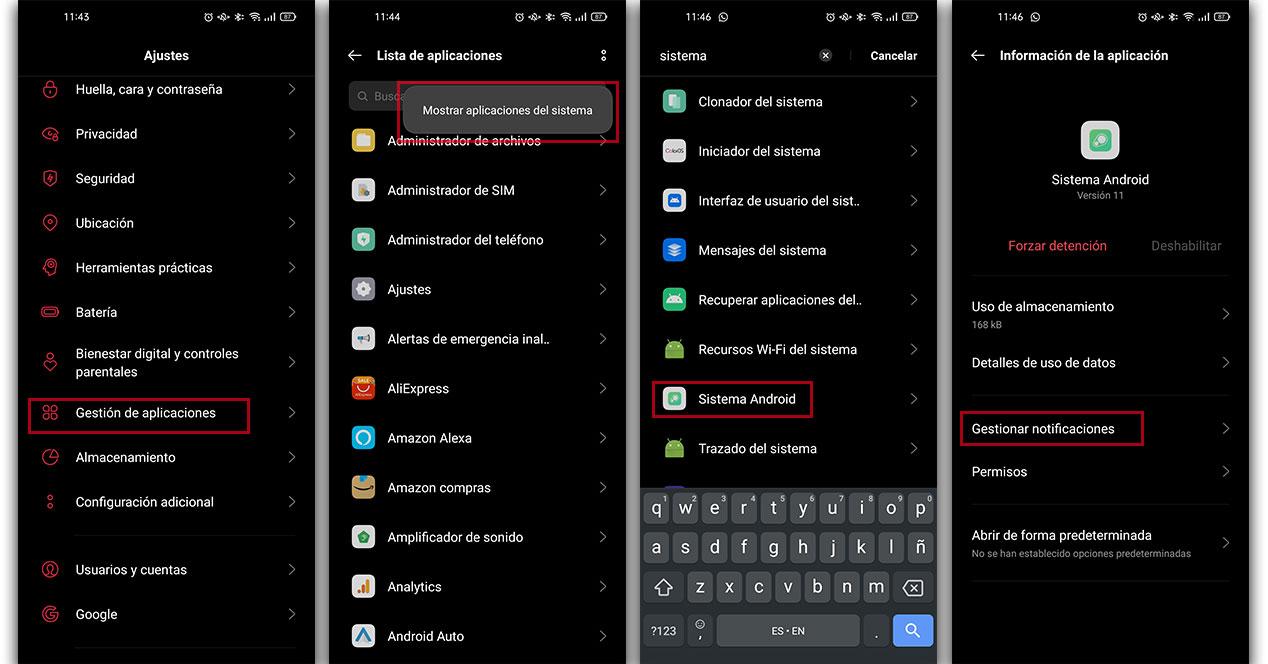
- Začněte tím, že v zařízení přejdete do aplikace Nastavení.
- Uvnitř přejděte dolů do sekce Aplikace a oznámení / Správa aplikací.
- Poté klikněte na Zobrazit všechny aplikace / Seznam aplikací
- Vstupíte na stránku, která ve výchozím nastavení zobrazí pouze aplikace nainstalované vámi.
- Chcete-li zobrazit také aplikace na úrovni systému, klepněte na ikonu 3 teček vpravo nahoře a vyberte Zobrazit systémové aplikace.
- Nyní, když už nejsou skrytí, přejděte dolů do aplikace System UI nebo Android System.
- Nyní přejděte do sekce Správa oznámení.
- Nakonec vypněte přepínač vedle oznámení přípitku, která nechcete dostávat.
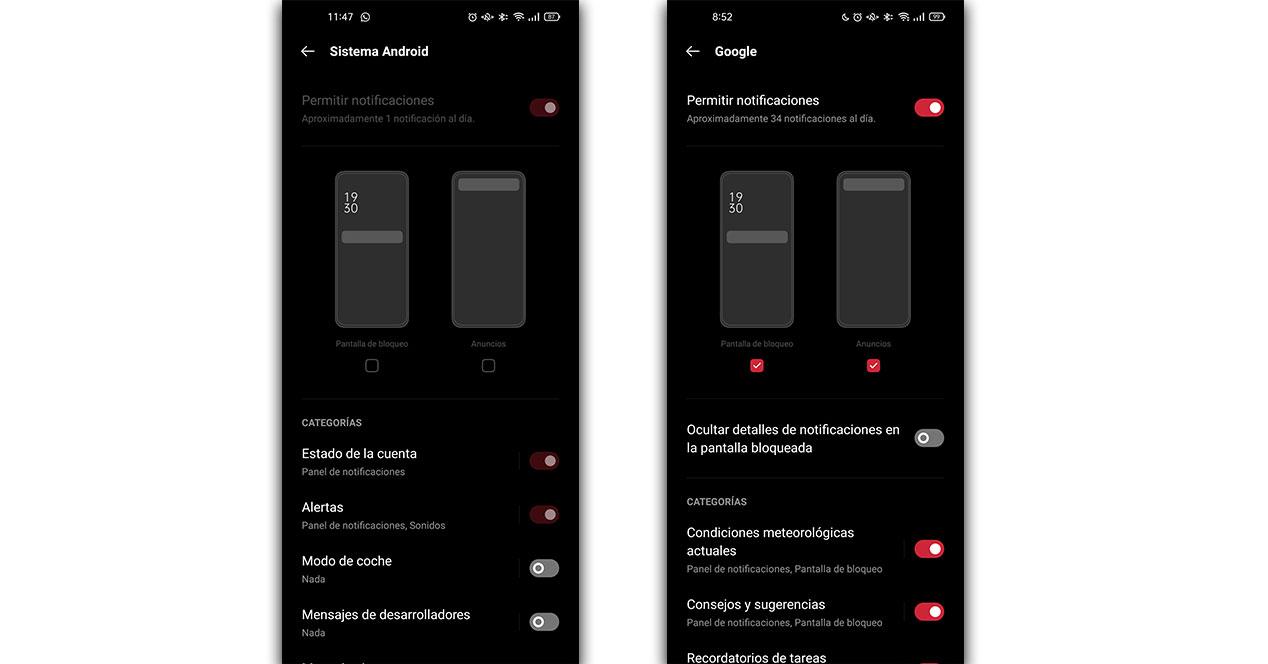
Použijte odstraňovač oznámení
Pokud stále existuje oznámení systému který odmítá být odstraněn nebo který se vám nepodařilo smazat předchozí metodou, máte vždy možnost použít aplikaci, která může automaticky zahodit každé oznámení, které obsahuje určitý text: Remover Remover.
Tato aplikace usnadňuje automatické odmítání otravných systémových oznámení a je k dispozici zdarma v Obchodě Google Play. Při instalaci vás požádá o přístup k oznámením, která musíme udělit, a poté můžete vytvořit filtr stisknutím velkého tlačítka + v pravém dolním rohu. Uvidíte vyskakovací okno se třemi poli: Název balíčku, Text zprávy a Zpoždění. Chcete-li zastavit všechna oznámení z aplikace, například systému Android nebo uživatelského rozhraní systému, stačí zadat název balíčku do horního pole a stisknout „Uložit“.
Nerušit režim pomoci?
Nejlepší způsob, jak zakázat oznámení plošně, je klepnout na ikonu Nerušit na obrazovce oznámení. Pomocí této možnosti můžete určit, kteří lidé, aplikace, alarmy a další služby mohou odesílat oznámení na vaši obrazovku. Ne všechny systémové aplikace se samozřejmě budou řídit tímto režimem, takže nemusí znít ani vibrovat, ale přesto se budou zobrazovat na uzamčené obrazovce nebo v oznamovacím centru.
Co když je chci znovu vidět?
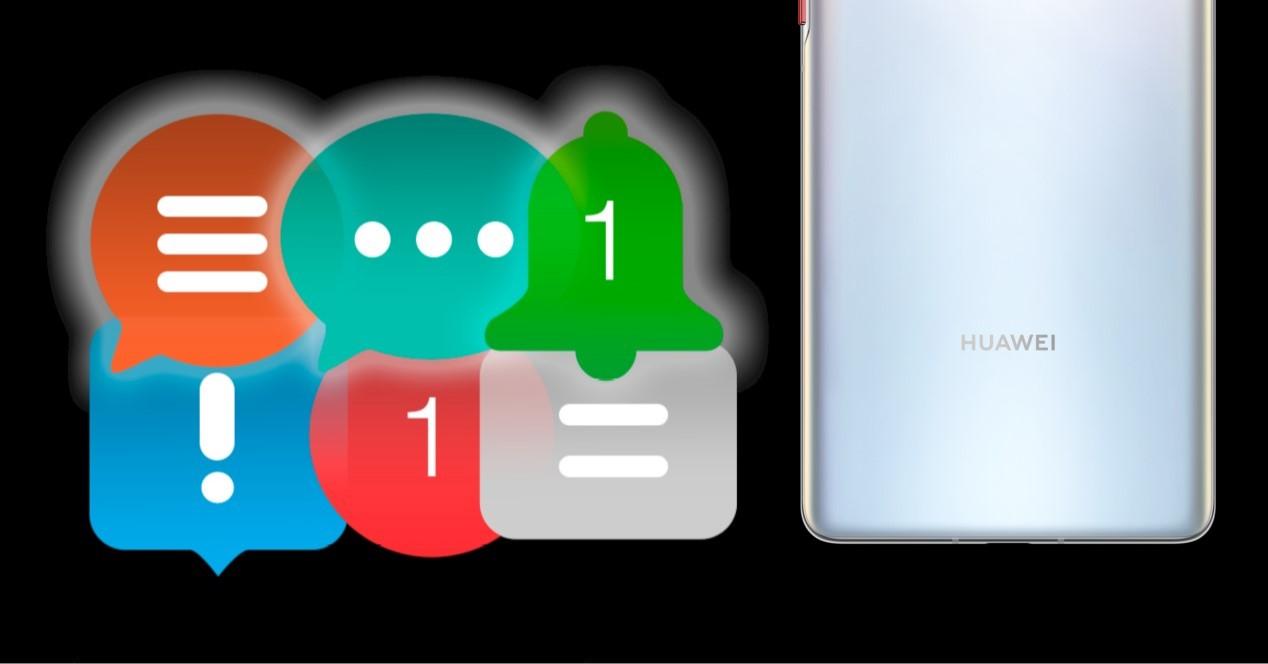
V případě, že nyní považujete za nutné najít Upozornění na Androidu zapnuta v mobilu, můžete to udělat různými způsoby v závislosti na použité metodě. Pokud jste to provedli z řídicího centra, protože již nebudete dostávat výstrahy, musíte se vrátit na cestu Nastavení> Aplikace> Všechny aplikace> Zobrazit systémové aplikace Z Systém Android a aktivovat všechny přepínače, které jste vypnuli v předchozím kroky.
Pokud je zvolena metoda eliminovat systémová oznámení na Androidu je to aplikace, je to jednodušší, protože ji musíte pouze odinstalovat z paměti telefonu, aby mobil obnovil normální stav.
Historie oznámení systému Android 11
Nejnovější verze operačního systému Android přidala užitečný nástroj, který bude velmi užitečný při konfiguraci upozornění, která dostáváme. Historie oznámení nám umožňuje obnovit smazaná nebo neviditelná oznámení, což je obzvláště zajímavé, když jejich deaktivací můžeme předat důležité oznámení.
Chcete-li jej aktivovat, přejdeme do Nastavení mobilních zařízení, poté klepneme na Aplikace a oznámení a vybereme Historie oznámení.
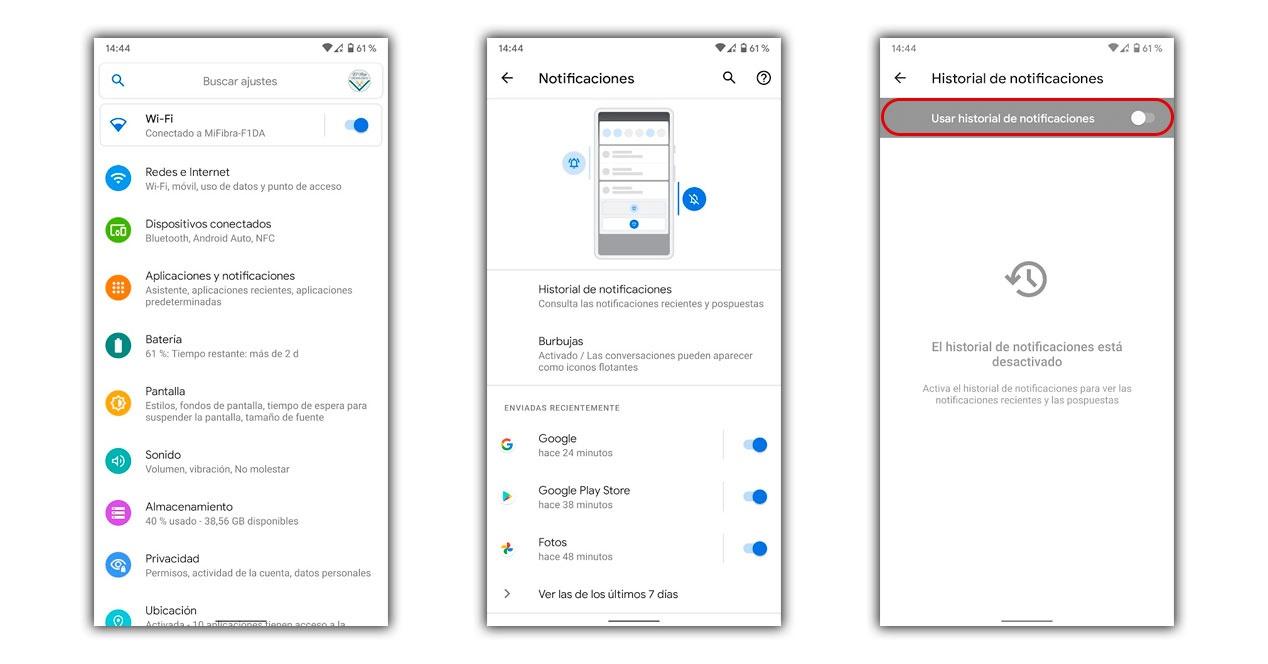
Chcete-li je konzultovat, jednoduše posuňte ovládací střed telefonu a vyberte možnost nazvanou „Historie“, která se zobrazí vedle ostatních upozornění.
